Как уменьшить вес фотографии: Как уменьшить вес фотографии | Фотография.ру — уроки фотографии и цифровой обработки изображений
Как уменьшить размер фото: 9 простых способов сжатия
Как уменьшить размер фото
на компьютере
Программы на ПК лучше всего подходят для всесторонней обработки изображений, поэтому не лишним будет скачать фоторедактор и всегда иметь его под рукой.
ФотоМОНТАЖ
ФотоМОНТАЖ – это русскоязычный софт, ориентированный на людей с базовыми навыками в сфере фотообработки. Программа обладает широкими возможностями и проста в управлении. Чтобы сжать фото без потери качества до нужного размера, скачайте редактор и откройте в нем снимок.
Скачать бесплатноКупить со скидкой Для Windows 11, 10, 8, 7Нажмите на вкладку «Инструменты», после чего появится выпадающий список. Пункт, предназначенный для уменьшения веса, находится в самом начале.
Активируйте опцию и в появившемся на экране окошке укажите новые размеры в пикселях для ширины и высоты фотоснимка.
Обратите внимание: при изменении одного из параметров второй подбирается автоматически. Это позволяет сохранить пропорции снимка. Но если вам нужно внести определенные значения самостоятельно, нажмите на иконку с замочком с правой стороны. Пиктограмма изменит свой внешний вид – замок откроется. Тогда вы сможете установить и высоту, и ширину самостоятельно. Чтобы вернуть настройки к исходному состоянию, вновь нажмите на замочек.
Это позволяет сохранить пропорции снимка. Но если вам нужно внести определенные значения самостоятельно, нажмите на иконку с замочком с правой стороны. Пиктограмма изменит свой внешний вид – замок откроется. Тогда вы сможете установить и высоту, и ширину самостоятельно. Чтобы вернуть настройки к исходному состоянию, вновь нажмите на замочек.
Установив новые размеры, щелкните по кнопке «Применить».
Теперь вы можете сохранить снимок на ПК или продолжить его обработку.
На что еще способен ФотоМОНТАЖ? На многое. Кроме базовой цветокоррекции и ретуши есть функция полуавтоматической замены фона, интересные пресеты для художественной обработки, инструменты для работы по технике «Dodge&Burn», коллекция текстур и графических элементов для придания атмосферности снимкам. Благодаря слоям и маскам в программе можно создавать фотоманипуляции – сказочные композиции, объединяющие в одном фото элементы нескольких.
Photoshop
Мощный инструмент для обработки фото- и видеофайлов. К сожалению, из-за сложностей в освоении подходит не всем. Даже самые простые манипуляции в нем вызывают вопросы у новичков. Поэтому мы расскажем, как уменьшить размер изображения, по шагам, если у вас на ПК установлена эта программа.
К сожалению, из-за сложностей в освоении подходит не всем. Даже самые простые манипуляции в нем вызывают вопросы у новичков. Поэтому мы расскажем, как уменьшить размер изображения, по шагам, если у вас на ПК установлена эта программа.
Для начала пройдите по пути «Изображение» – «Размер изображения».
Откроется окошко с исходными параметрами снимка. По умолчанию размер снимков отображается в пикселях, но вы можете поменять их на проценты, дюймы, сантиметры или миллиметры. Введите нужное значение в поле «Ширина» или «Высота», а второй параметр будет выставлен программой с учетом пропорций изображения. Разрешение и метод ресамплинга трогать не обязательно.
Если не хотите сохранять пропорции при сжатии снимка, разомкните цепочку слева.
Нажмите на «Ок» и сохраните изображение.
Paint
У этой утилиты лишь одно преимущество – она устанавливается на компьютер в составе пакета Microsoft Windows. Предназначена для создания простых рисунков и имеет некоторые функции для работы с фото: поворот, отзеркаливание, изменение размера.
Не очень дружелюбный интерфейс программы может помешать самостоятельно догадаться, как уменьшить фотографию до нужного размера. Поэтому мы подскажем, где искать эту опцию в Пэйнт. Откройте изображение в программе и найдите раздел «Изображение». Здесь нас интересует значок, обозначенный на скриншоте.
Нажмите на иконку, и появится окошко со значениями. Преобразовать размер можно в пикселях и процентах. Кроме ширины и высоты есть графа для выбора наклона. Значения подбираются от «минус 89» до «89» градусов.
По завершении подбора нужных цифр нажмите на «Ок», и объем файла будет изменен.
FastStone Image Viewer
Отличный вариант для пакетного преобразования снимков.
Запустите программу и укажите файлы, требующие изменений. После загляните во вкладку «Сервис» и выберите пункт «Пакетное преобразование/переименование».
Откроется меню, в котором вновь потребуется выделить файлы и нажать на кнопку «Добавить». Все отмеченные снимки появятся в правой части окошка.
Внизу укажите папку, куда файлы будут сохранены и отметьте выходной формат.
Теперь самое главное – нужно указать программе, как сжать фото на компьютере. То есть установить значения для компрессии. Для этого кликните по кнопке «Дополнительно». В новом окне выберите сторону, которой собираетесь менять значения. В графе напротив напишите размер в пикселях (либо в процентах). Запустите процесс, нажав на «Ок».
Ищите файлы в папке, указанной ранее в качестве места сохранения новых файлов.
Данный способ хорош для работы с большим цифровым массивом. Для одиночного преобразования алгоритм несколько иной.
После выделения необходимой фотографии следует зайти в раздел «Правка» и найти пункт «Изменить размер». Или активировать опцию нажатием клавиш Ctrl+R.
Появится окно, в котором нужно записать новые размеры и подтвердить изменения.
Fotor
Известен, в основном, как онлайн-инструмент, поэтому немногие знают, что у программы имеется десктопная версия. Перевод программы некорректный – надписи в меню отражаются наполовину на русском, наполовину на английском. Впрочем, простой интерфейс позволит вам без подсказок понять, как уменьшить размер картинки.
Перевод программы некорректный – надписи в меню отражаются наполовину на русском, наполовину на английском. Впрочем, простой интерфейс позволит вам без подсказок понять, как уменьшить размер картинки.
Преобразование проводится на этапе экспорта. Выберите последний пункт на панели.
Откроется окошко, где можно указать новые параметры, выбрать качество и разрешение.
Расцепив замочек, вы можете установить значения без сохранения пропорций. Далее останется лишь сохранить результат.
Оценка нашего эксперта: с точки зрения простоты, удобства и доступности в списке лидирует ФотоМОНТАЖ. В программе легко разобраться самостоятельно, как уменьшить вес фото, благодаря кнопкам с понятным обозначением и неперегруженному интерфейсу. А для массового преобразования прекрасно подойдет Фастстоун.
Как уменьшить вес фото онлайн
Главная проблема онлайн-сервисов, которые снижают вес фото, в том, что вы не можете указать параметры для ширины и высоты снимка. Насколько выходное изображение будет меньше исходного? Это определяет сам сайт. Вот почему мы рекомендуем пользоваться десктопным софтом. Но если онлайн-компрессоры существуют, значит, это кому-то нужно. Они бесплатны и позволяют преобразовывать снимки целыми пачками.
Вот почему мы рекомендуем пользоваться десктопным софтом. Но если онлайн-компрессоры существуют, значит, это кому-то нужно. Они бесплатны и позволяют преобразовывать снимки целыми пачками.
Optimizilla
Самостоятельно подбирает оптимально возможный уровень сжатия. Чем хуже исходник, тем меньше бит будет удалено из файла. Для примера мы взяли изображение весом 4,3 Мб. Сервис уменьшил снимок на 86%, в результате получили файл 612 Кб.
С помощью шкалы качества можно вручную отрегулировать уровень компрессии. Это полезно, когда сайт, на который вы собираетесь залить картинку, не пропускает файлы больше определенного размера. Обычно много весят фотографии RAW-формата, поэтому их требуется сжать хотя бы до 1 мб или 2 мб.
«Оптимизилла» работает со следующими расширениями: JPEG, GIF, PNG. Поэтому при наличии «сырого» формата придется конвертировать его в jpeg, а потом уже уменьшать.
Compressor.io
Чтобы сжать изображение онлайн без потери качества, нужно выбирать исходные файлы большого размера. Если снимок весит несчастных 300 мегабайт, то после компрессии вы увидите сильную пикселизацию.
Если снимок весит несчастных 300 мегабайт, то после компрессии вы увидите сильную пикселизацию.
Перетащите снимок в специальное окошко, выберите тип сжатия: с потерями или без. Процесс займет несколько секунд, после чего вы сможете скачать готовый файл на ПК.
Поддерживаются файлы, не превышающие 10 Мб.
Websiteplanet
Здесь все стандартно: загружаете фото, ждете, скачиваете. Дополнительно сайт позволяет указать тип качества для компрессии (низкий, средний, высокий), сохранить результат на гугл-диск или скачать архивом на ПК. Удивительно, но вес всех загружаемых снимков сервис определял неправильно. Прибавлял один мегабайт. Впрочем, на качестве результирующих изображений это не отразилось.
Webresizer
Единственный сайт в списке, который позволил дополнительно отредактировать изображение. После сжатия фото онлайн вы можете сразу скачать файл или нажать на зеленую кнопку «Изменить размер», чтобы откорректировать параметры. Во втором случае откроется меню, где следует вручную вбить ширину/высоту фотографии, повернуть ее при необходимости по горизонтали/вертикали и выполнить кадрирование.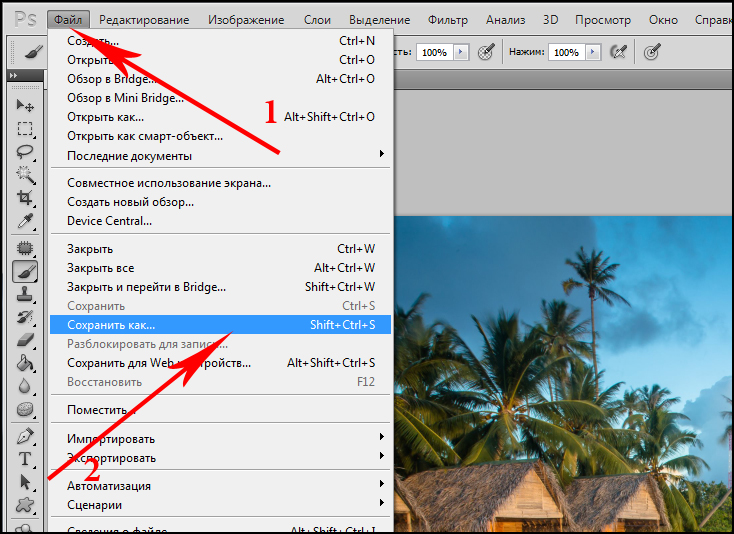
Лимит сайта: 20 изображений по 5 Мб.
Оценка нашего эксперта: самым интересным сайтом нам показалась «Оптимизилла». Данный ресурс не устанавливает лимиты на вес фотографий, позволяет преобразовывать за раз 20 картинок разного формата. Качество результирующих снимков не ухудшается.
Как уменьшить размер файла JPG (JPEG) — 7 способов
Довольно часто пользователям необходимо поменять свойства изображений, в частности уменьшить JPG (JPEG) файлы на своем компьютере. Пользователю нужно выполнить сжатие цифровых фотографий или других типов изображений.
JPEG (JPG) — один из самых популярных растровых форматов для сохранения изображений. В этом графическом формате сохраняются фотографии и картинки с расширениями имен файлов «.jpeg», «jpg», «jpe», «jfif». Формат получил развитие в других модификациях, например, JPEG 2000.
Содержание:
- Как уменьшить фотографии JPEG в Paint
- Как уменьшить вес фотографии JPEG в RIOT
- Как уменьшить вес файла JPG в FileOptimizer
- Как уменьшить размер JPGF онлайн на Compressjpeg.
 com
com - Как уменьшить размер файла JPG онлайн на TinyJPG
- Как уменьшить фото JPG на IMGonline
- Сжатие файлов JPG на iLoveIMG
- Выводы статьи
- Как уменьшить размер JPG (JPEG) (видео)
Алгоритм сжатия JPEG сжимает изображения с потерями или без потерь — lossless JPEG. Сам формат является изначально сжатым, он широко применяется для хранения фотографий на устройствах пользователей или для использования изображений в Интернете.
В некоторых случаях, может потребоваться уменьшить размер JPG (JPEG), чтобы оптимизировать изображения:
- Необходимо уменьшить размер места, занимаемого файлами на устройстве пользователя (стационарном ПК, ноутбуке, планшете или телефоне).
- Отдельные файлы имеют очень большой объем, который избыточен для отправки на веб-сайт или по электронной почте.
Для решения этой задачи используют несколько способов:
- уменьшение размера изображения по ширине и высоте;
- обрезка по краям (кадрирование):
- Некоторое снижение качества фото или картинки при обработке.

В этой статье мы рассмотрим, как уменьшить размер файла JPG (JPEG) несколькими способами. В части случаев пользователю достаточно изменить размер изображения в пикселях или подрезать его по краям, удалив ненужные области на фото, а при других вариантах — необходимо уменьшить файл JPG, не меняя размер исходной картинки.
Из этих инструкций вы узнаете, как уменьшить размер файла JPG на компьютере при помощи встроенного или стороннего программного обеспечения. При использовании другого метода оптимизации, вы можете уменьшить JPG (JPEG) онлайн, используя веб-приложения в Интернете.
Как уменьшить фотографии JPEG в Paint
В операционную систему Windows встроен бесплатный графический редактор Paint, с помощью которого можно выполнять несложные операции по обработке изображений. В частности, с помощью этого инструмента можно уменьшить размер изображения по горизонтали и вертикали.
Способ уменьшить объем JPG, изменяя соотношения размера изображения по горизонтали и вертикали:
- Откройте фотографию с помощью Paint.

- На нижней панели приложения указаны ширина и высота в пикселах и размер данного изображения в килобайтах.
- Во вкладке «Главная» на ленте в группе «Изображение» нажмите на кнопку «Изменить размер и наклонить (Ctrl + W)».
- В окне «Изменение размеров и наклона», в разделе «Изменить размер» выберите подходящий вариант: «проценты» или «пиксели», чтобы уменьшить разрешение JPG.
- Задайте нужную величину, а затем нажмите на кнопку «ОК». По умолчанию активирован пункт «Сохранить пропорции», чтобы не искажать исходную картинку.
- Войдите в меню «Файл», сохраните измененный файл на компьютере в формате JPEG.
В результате, размер изображения будет изменен по горизонтали и вертикали в меньшую сторону, соответственно у нас получится несколько уменьшить вес JPG (JPEG) файла.
Подобные манипуляции с фотографиями можно проводить в других сторонних программах или на онлайн сервисах.
Подробнее: Изменение размера фото онлайн и на компьютере
Как уменьшить вес фотографии JPEG в RIOT
RIOT (Radical Image Optimization Tool) — бесплатная программа, предназначенная для оптимизации изображений некоторых графических форматов. Приложение поддерживает сохранение обработанной картинки в форматах «JPEG», «PNG», «GIF».
Откройте изображение в программе RIOT. Для этого используйте кнопку «Open» или просто перетащите фото в окно приложения.
В зависимости от разрешения исходного файла, RIOT может предложить изменить размер изображения по горизонтали или вертикали. Вы можете согласиться с этим или оставить параметры фотографии неизменными.
В интерфейсе программы используются два окна, в которых сравниваются на изменения исходное и оптимизированное изображения. В окне справа находится оригинальное фото, а слева располагается оптимизированное изображение. Над картинками указан размер файла до и после оптимизации.
Передвигая ползунок по шкале «Quality:», вы изменяете качество оригинальной фотографии до необходимого состояния. Рядом со шкалой отображается процент сжатия. В процессе установки процента сжатия ориентируйтесь на качество оптимизированного изображения.
Рядом со шкалой отображается процент сжатия. В процессе установки процента сжатия ориентируйтесь на качество оптимизированного изображения.
В большинстве случаев, этого будет достаточно для получения оптимизированного изображения с подходящими параметрами.
Пользователь может изменить параметры RIOT, заданные по умолчанию. В опции «Chroma subsampling:» можно выбрать режим сжатия. В параметре «Encoding» выбирается режим кодирования «Standard optimized» или «Progressive».
В нижней части окна программы находятся вкладки «Metadata», откуда можно удалить метаданные изображения, и «Image adjustments», в которой выполняется регулировка яркости, контрастности и гаммы.
Имейте, в виду, что все эти изменения оказывают влияние на итоговый размер изображения.
После завершения всех настроек, в окне программы RIOT нажмите на кнопку «Save» для сохранения уменьшенного изображения на свой компьютер.
Как уменьшить вес файла JPG в FileOptimizer
FileOptimizer — бесплатная программа для оптимизации файлов разных типов большого количества графических и текстовых форматов. Программа работает на русском языке.
Программа работает на русском языке.
Пройдите последовательные шаги:
- В открытое окно программы FileOptimizer перетащите в список файлы, которые нужно оптимизировать, или используйте для этого меню «Файл». В окне указан исходный размер изображения.
При настройках по умолчанию, приложение уменьшает размер файла без потери качества. Если вам потребуется большая степень сжатия, то тогда нужно поменять параметры работы программы, чтобы уменьшить качество JPG.
Войдите в меню «Оптимизация», нажмите на пункт «Настройки». В окне «Настройки» откройте вкладку с названием формата, в нашем случае — «JPEG». Установите флажок напротив пункта «Разрешить оптимизацию с потерями». Сохраните изменения настроек.
- Щелкните правой кнопкой по имени файла в окне программы, а в контекстном меню выберите «Оптимизировать все».
- После завершения кодирования, в окне программы FileOptimizer отобразится информация о размере оптимизированного файла.

Как уменьшить размер JPGF онлайн на Compressjpeg.com
Compressjpeg.com — бесплатный сервис, на котором можно уменьшить файл JPG онлайн. На сайте поддерживается оптимизация файлов нескольких графических форматов.
Веб-приложение на сервисе Compressjpeg.com позволяет сжимать до 20 сжимать изображений одновременно.
Выполните следующее:
- Нажмите на кнопку «Загрузить», чтобы добавить на сервер файлы JPG или JPRG, или перетащите файлы с компьютера в специальную область.
- Происходит оптимизация изображений.
- Нажмите на кнопку «Скачать все», чтобы получить на свой ПК обработанные файлы в ZIP-архиве.
Если вам необходимо вручную изменить качество сжатия, щелкните по изображению для открытия панели настроек.
На панели появится окно с двумя окнами, в которых отображаются исходный и сжатый файл. Передвигая ползунок по шкале выберите подходящий вариант настроек. Изображение можно увеличить или уменьшить, чтобы более детально увидеть применяемые изменения.
Файлы сохраняются на сервисе в течении 1 часа, после чего они будут удалены.
Как уменьшить размер файла JPG онлайн на TinyJPG
TinyJPG (TinyPNG) — популярный китайский сервис для оптимизации изображений. Этим инструментом часто пользуются вебмастера для уменьшения веса картинок, добавляемых на сайты. При уменьшении веса изображений обеспечивая более быстрая загрузка веб-страниц в интернете.
Оптимизация файлов в форматах «JPG» или «PNG» выполняется автоматически без каких-либо настроек со стороны пользователя. При бесплатном использовании за один раз можно обработать до 20 изображений общим размером до 5 МБ.
Читайте также: ImBatch — бесплатная программа для пакетной обработки фото
Процесс кодирования графики на TinyJPG проходит в два этапа:
- Перетащите картинки в специальное поле или нажмите на соответствующую кнопку. Сразу после добавления изображений автоматически начинается процесс сжатия картинок.
- После обработки нажмите на ссылку «download» для загрузки файла ПК, нажмите на кнопку «Save to Dropbox», чтобы отправить в облачное хранилище Dropbox.
 При нажатии на кнопку «Download al» на устройство будут скачены все изображения в ZIP-архиве, если вы применяли пакетную обработку.
При нажатии на кнопку «Download al» на устройство будут скачены все изображения в ZIP-архиве, если вы применяли пакетную обработку.
На поле ниже отображается процент сжатия исходных изображений.
Как уменьшить фото JPG на IMGonline
IMGonline — сервис, на котором можно уменьшить качество JPG онлайн. На сайте имеется много различных инструментов, предназначенных для работы с графическими файлами.
На сервисе IMGonline можно самостоятельно настроить степень оптимизации графического изображения.
Выполните следующие действия:
- Нажмите на кнопку «Обзор», чтобы добавить файл с компьютера.
- Если вас удовлетворяют заданные параметры по умолчанию, нажмите на кнопку «ОК».
Вы можете применить следующие опции, оказывающие влияние на уменьшение размера файла:
- Уменьшить размер в мегапикселях.
- Изменить качество цветовых переходов.
- Выбрать «Стандартный JPEG» или «Прогрессивный JPEG».
- Сохранить или удалить EXIF и другие метаданные.

- Установить процент качества для готового изображения.
На странице с результатом сжатия находится информация о проделанной работе и ссылки для скачивания или открытия обработанного изображения.
Читайте также: Как уменьшить размер PNG онлайн и на ПК
Сжатие файлов JPG на iLoveIMG
iLoveIMG — сервис для работы с изображениями. На ресурсе имеются различные инструменты для выполнения обработки изображений.
Пройдите три шага:
- Добавьте один или несколько файлов с помощью перетаскивания изображения с компьютера, кнопки «Выбрать изображение», выберите файлы с облачных хранилищ Google Drive или Dropbox.
- Нажмите на кнопку «Сжать изображения».
- Скачайте сжатые изображения на компьютер, сохраните их в Google Диск, Dropbox, поделитесь ими по URL-адресу. Далее можете продолжить работу с этим изображением, используя другие инструменты данного сервиса.
На странице показано на сколько процентов было уменьшено исходное изображение.
Выводы статьи
По разным причинам, пользователям необходимо уменьшить изображение JPG, чтобы оптимизировать картинку большого размера. Чаще всего это нужно для загрузки на сайты в интернете или для более рационального хранения файлов на дисках устройства.
Для уменьшения размера файлов «JPEG» или «JPG» можно использовать программное обеспечение на компьютере или веб-приложения в интернете. В первом случае обработка файлов происходит на компьютере пользователя, а при втором варианте — на онлайн сервисе, без использования специализированных программ на ПК.
Как уменьшить размер JPG (JPEG) (видео)
Нажимая на кнопку, я даю согласие на обработку персональных данных и принимаю политику конфиденциальности
Как уменьшить размер изображения
Иногда у вас нет выбора, кроме как уменьшить размер изображения. Хотя большие фотографии обычно означают «высокое качество», размер изображения не имеет ничего общего с качеством, и вы можете легко уменьшить размер без ущерба для качества фотографии. Итак, как вы можете уменьшить размер файла изображения и для чего это нужно? А как для этого использовать фоторедактор?
Итак, как вы можете уменьшить размер файла изображения и для чего это нужно? А как для этого использовать фоторедактор?
Существует множество причин, по которым может потребоваться уменьшить размер файла. Вот несколько причин:
- У вас заканчивается место на диске, и вам нужно больше свободного места. Вы можете легко уменьшить размер изображения и освободить место. На этом этапе также стоит упомянуть, что вам обязательно следует выбрать лучшее программное обеспечение для организации фотографий.
- Вы хотите загрузить фотографию в качестве вложения (по электронной почте или иным образом), но размер файла слишком велик для вложения. Уменьшенный размер файла позволит вам легко и быстро загрузить файл.
- Вы хотите загрузить изображение на свой веб-сайт, но большой размер не только занимает место, но и замедляет загрузку веб-сайта.
Все эти ситуации требуют уменьшения размера. И как вы можете это сделать? Давай выясним. В этом руководстве содержатся полезные советы о том, как уменьшить размер файла фотографии, чтобы вы могли легко и эффективно хранить и обмениваться изображениями.
Кстати, если вы хотите упростить постобработку своих лучших фотографий, обязательно ознакомьтесь с функцией редактирования фотографий с помощью искусственного интеллекта Luminar Neo.
Изменить размеры изображения для уменьшения размера файла
Лучший способ уменьшить размер изображения — уменьшить его размеры. Обычно вы можете зайти в программное обеспечение для редактирования изображений и выбрать «Изменить размер изображения» в строке меню.
Размер фотографии относится к ее ширине и высоте, которые вместе определяют общий размер и форму изображения. Затем вы сможете настроить ширину и высоту изображения в соответствии с вашими потребностями.
Изменить расширение для изменения размера изображения
Как уменьшить размер фотографии таким образом? Изменение расширения файла может помочь вам сэкономить много места. Некоторые файлы, такие как .PNG и .BMP, обычно больше по размеру. Может помочь сохранение файла в формате . JPG.
JPG.
Все, что вам нужно сделать, это открыть файл в программе, выбрать «Сохранить как…» и выбрать .JPG или .JPG при сохранении файла.
Изменить разрешение изображения, чтобы уменьшить размер изображения
Как уменьшить размер изображения? Есть еще один отличный вариант. Помимо изменения ширины и высоты изображения, вы также можете уменьшить его размер, изменив его размеры. Разрешение изображения определяется DPI или точками на дюйм. На экране ПК максимальное количество точек на дюйм, которое вы видите, составляет 72. Говорят, что большие изображения имеют повышенный DPI. Итак, все, что вам нужно сделать, это уменьшить DPI в соответствии с вашими потребностями или до 72, чтобы уменьшить размер фотографии. Вы можете выполнить эту задачу, просто используя любой из инструментов редактирования изображений.
Кстати, после того, как вы изменили размер изображения, попробуйте использовать пресеты для редактирования фотографий, результат вам обязательно понравится.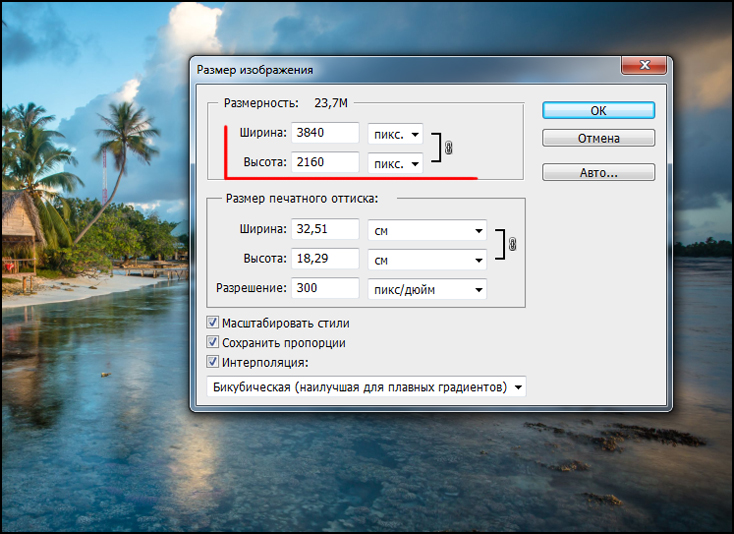
Использование программного обеспечения для уменьшения изображения
- Luminar Neo : Luminar Neo значительно упрощает вашу работу. Он позволяет загрузить файл и выполнить задание. Вы можете открыть меню экспорта, выбрав его в строке меню или нажав сочетание клавиш «Shift+Command+E».
Вам будет предложено увеличить резкость или изменить размер изображения. Выберите изменение размера в окне. Это вызовет несколько других параметров, таких как оригинал, короткий край и т. д. Вы можете выбрать один из них или установить желаемый размер для изображения и уменьшить его. После этого нажмите «Сохранить», и вы сохраните файл, но в меньшем размере.
- PhotoShop : размер изображения можно уменьшить с помощью параметра «Размер изображения». Как только вы нажмете на опцию изменения размера изображения, оно попросит вас ввести новую высоту, ширину и разрешение. Введите новые значения и нажмите «Сохранить», чтобы получить файл меньшего размера.
 Это так просто.
Это так просто. - Другие способы : Вы также можете уменьшить свои изображения, используя ряд лучших бесплатных альтернатив Photoshop, найденных в Интернете.
Вывод: как уменьшить размер фотофайла?
К настоящему моменту вы узнали несколько быстрых и простых способов изменить размер фотографий для хранения, отправки по электронной почте или загрузки независимо от вашего устройства или операционной системы. Каждый метод имеет свои уникальные преимущества, в зависимости от вашего рабочего процесса и используемых вами платформ. Выберите тот, который лучше всего подходит для вас, и с легкостью делитесь своими изображениями!
Часто задаваемые вопросы
Зачем уменьшать размер файла фотографии?
Исходные изображения с высоким разрешением могут занимать много места на вашем компьютере или мобильном устройстве, что может снизить производительность и вызвать проблемы с хранением. Кроме того, если вам нужно загрузить фотографии на веб-сайт, в социальную сеть или по электронной почте, уменьшение размера и формата документа может значительно ускорить процесс.
Как уменьшить размер фотографии в килобайтах?
Сначала попробуйте сжать картинку. Сжатие — отличный способ уменьшить размер файла изображения. Есть несколько приложений и онлайн-инструментов, которые помогут вам сделать это без потери качества фотографий. Кроме того, некоторые форматы изображений, например PNG, по своей природе меньше других. Однако, если вы хотите изменить размер цифровых изображений в Photoshop, имейте в виду, что слишком сильное уменьшение разрешения может привести к потере качества.
Как уменьшить размер фото без потери качества?
При сохранении изображения вы можете выбрать вариант уменьшения размера файла изображения. Например, вы можете выбрать JPEG среднего или низкого качества вместо высококачественного RAW. Кроме того, попробуйте отредактировать фотографию и изменить соотношение сторон. Это может помочь изменить размер изображения без ущерба для четкости. Важно отметить, что некоторая потеря качества может быть неизбежной.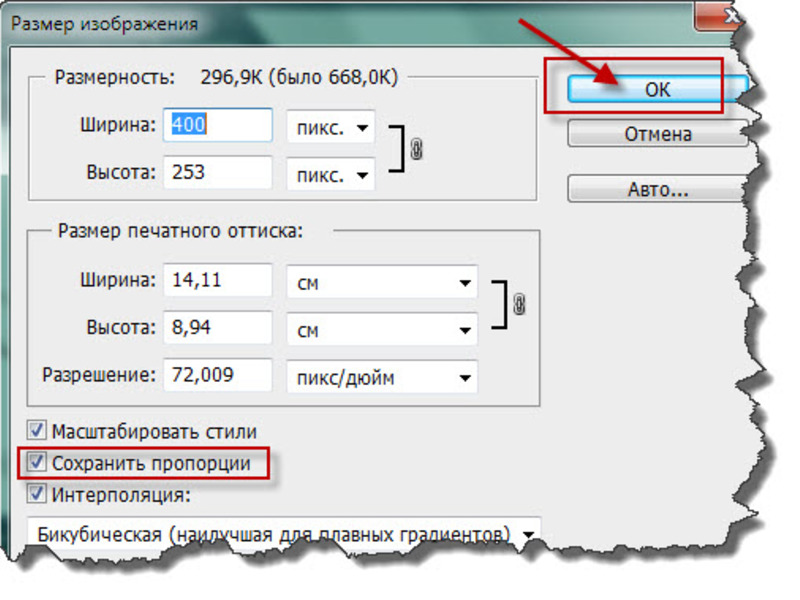
Как уменьшить размер файла JPEG?
Вы можете использовать программное обеспечение для редактирования фотографий, такое как Luminar Neo, Adobe Photoshop, GIMP или Lightroom, чтобы уменьшить размер файла изображения, включая файлы JPEG. Это можно сделать, изменив параметры сжатия, изменив размер изображения или обрезав ненужные части фотографии.
Уменьшить размер изображения. Бесплатно, быстро, без регистрации
Каков размер файла фотографии
Каждое изображение состоит из большого количества точек, называемых пикселями. Каждый пиксель имеет свой цвет, комбинацию трех основных цветов (красного, синего и зеленого). 1 пиксель изображения занимает около 3 байт. Высококачественные детализированные изображения могут иметь миллионы пикселей. В результате одна такая картинка может занимать миллионы байт на компьютере, смартфоне или любом другом устройстве.
Когда камера делает снимок с разрешением 10 мегапикселей, предполагается, что присутствует 10 миллионов пикселей.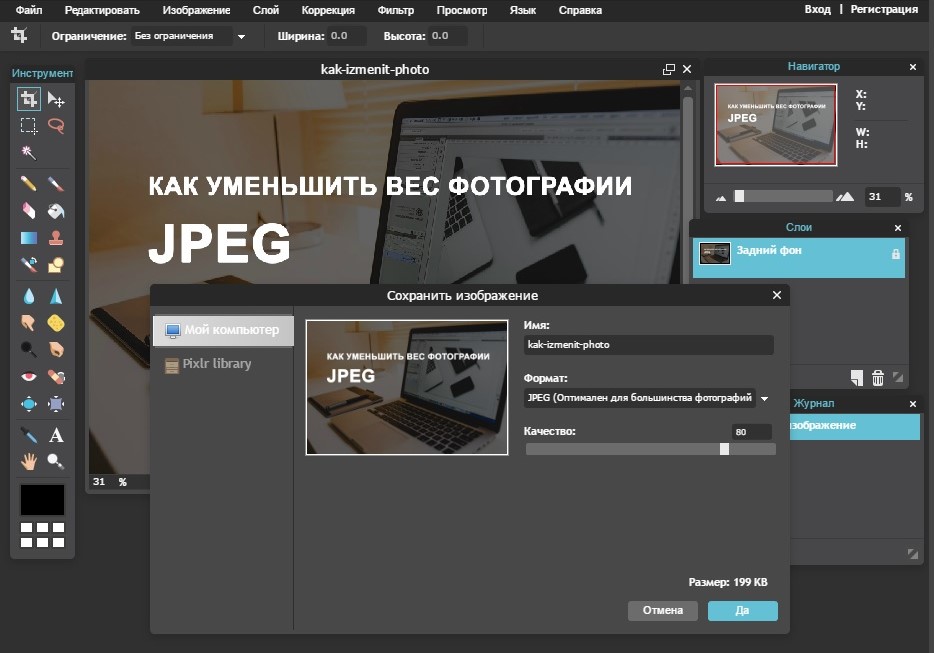 Простые расчеты позволяют сделать вывод, что один такой снимок при сохранении займет в памяти устройства не менее 30 мегабайт.
Простые расчеты позволяют сделать вывод, что один такой снимок при сохранении займет в памяти устройства не менее 30 мегабайт.
Изображения с большим количеством пикселей четкие, четкие и детализированные, но занимают много памяти на устройстве.
Также сложности могут возникнуть, если нужно отправить такую картинку по электронной почте. Процесс загрузки может занять значительное время. Если вы уменьшите размер изображения в КБ, это поможет избежать этих проблем. Более того, при правильных настройках качество изображения почти не ухудшится.
Уменьшить размер изображения
Зачем уменьшать размер изображения для сайтов в Интернете?
Еще одна причина использовать инструмент для уменьшения размера изображения — если вам нужно загрузить изображение на веб-сайт. Изображения являются неотъемлемым элементом любого сайта. Прежде чем прочитать статью, пользователь часто просматривает страницу и складывается первое впечатление. Изображение обычно является элементом, который изначально привлекает их внимание.
Графические элементы на странице нравятся посетителям и роботам поисковых систем, которые оценивают страницу для ранжирования. Последнее обновление поисковой выдачи Google добавило более полезный фрагмент. Теперь гораздо проще попасть в топ результатов поиска с помощью изображений.
Правильные графические элементы на сайте помогут улучшить видимость и узнаваемость веб-ресурса.
Посетители вашего сайта оценивают изображения по следующим критериям:
- скорость загрузки всех элементов
- качество изображения
- связь с темой статьи
- информативность.
Важно помнить, что каждый компонент веб-страницы занимает определенное место на сервере. Чем крупнее элементы, тем медленнее будет загружаться сайт. В некоторых случаях, возможно, при использовании мобильных данных, страница вообще не загружается из-за длительного ожидания.
Действие по уменьшению размера изображения в КБ оптимизирует фотографию и позволяет значительно уменьшить общий размер сайта. Поскольку изображения являются одним из самых весомых элементов, их оптимизация может освободить до 80% места на сервере.
Поскольку изображения являются одним из самых весомых элементов, их оптимизация может освободить до 80% места на сервере.
Уменьшить размер файла изображения
Что означает оптимизация фотографий?
Инструмент уменьшения размера изображения — один из вариантов обработки, позволяющий уменьшить размер изображения путем удаления информации, например:
- метаданные
- место, где была сделана фотография
- имя устройства и т. д.
Эта информация не является существенной для обычного пользователя, но влияет на вес изображения.
Инструмент Watermarkly также использует самые современные алгоритмы оценки фотографий. Они анализируют изображение и определяют, какие графические элементы можно удалить без ущерба для визуального восприятия.
Уменьшить размер изображения
Как правильно уменьшить размер изображения
Все зависит от ваших целей. Как было сказано выше, изображения сжимаются для ускорения отправки писем, освобождения места в памяти устройства и обеспечения оптимальной работы сайта.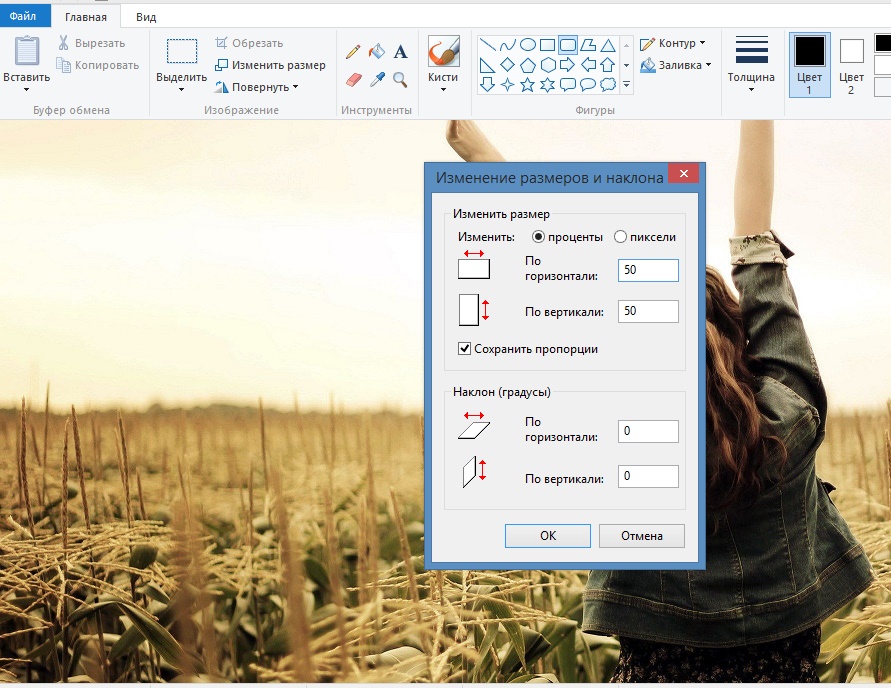
Например, специалисты советуют не загружать на сайт фотографии, которые весят более 500 Кб. Эмпирическое правило состоит в том, чтобы уменьшить размер изображения в КБ примерно до 100 КБ. Таким образом, страницы будут хорошо загружаться даже при медленном интернет-соединении.
Не используйте изображения размером 1 МБ и более. Они будут снижать производительность вашего сайта и отпугивать посетителей.
Уменьшить размер файла изображения
Как уменьшить размер изображения с помощью Watermarkly
Если вам нужно уменьшить размер изображения, просто воспользуйтесь нашим онлайн-инструментом. Он работает с несколькими форматами и сжимает изображение до нужного размера всего за несколько минут. В бесплатной версии вы можете одновременно обрабатывать до 10 изображений.
Чтобы уменьшить размер изображения в КБ, выполните следующие действия:
- Перейдите на вкладку онлайн-приложения в верхней части страницы.
- Добавить фотографии для обработки.
 Для этого просто перетащите изображения или нажмите кнопку «Добавить изображения». Вы можете загружать изображения с жесткого диска вашего компьютера, Google Диска, Google Фото или Dropbox. В случае загрузки из облачного хранилища вам нужно будет дать приложению разрешение на работу с вашими файлами.
Для этого просто перетащите изображения или нажмите кнопку «Добавить изображения». Вы можете загружать изображения с жесткого диска вашего компьютера, Google Диска, Google Фото или Dropbox. В случае загрузки из облачного хранилища вам нужно будет дать приложению разрешение на работу с вашими файлами. - Перейти к настройкам сжатия изображения.
- Сохраните готовый продукт на жесткий диск вашего компьютера или загрузите обработанные изображения в свое облачное хранилище.
Какие настройки доступны в нашей программе для уменьшения размера изображения?
В разделе «Настройки», расположенном в нижней части приложения, вы можете настроить качество ваших изображений после обработки. Доступны следующие варианты:
- Лучшее качество . Перед обработкой наш редактор оценит ваше изображение и определит, какие элементы можно удалить без потери качества.
- Меньший размер . Подходит, когда конечный размер после сжатия важнее качества изображения.
 С этой опцией ваше изображение будет иметь минимальный размер после обработки.
С этой опцией ваше изображение будет иметь минимальный размер после обработки. - Конкретный размер . Эта опция уменьшенного размера изображения позволит вам выбрать определенное количество килобайт, которое должно быть у вашего изображения после сжатия.
Параметры «Лучшее качество» и «Меньший размер» позволят вам оценить работу инструмента после завершения обработки. С опцией «Определенный размер» у вас будет больше контроля над результатом — вы можете использовать предварительный просмотр, чтобы увидеть, как изображение будет выглядеть после сжатия.
Уменьшить размер изображения
Уменьшить размер изображения с потерей качества и без: в чем разница
При использовании инструмента уменьшения размера изображения возможны два варианта — с потерей качества и без нее. В чем разница между этими двумя вариантами, и какой лучше выбрать при обработке своих изображений?
С потерей качества
Основной целью данного варианта обработки является получение изображения минимального размера. При реализации такого подхода соображения качества изображения вообще не учитываются.
При реализации такого подхода соображения качества изображения вообще не учитываются.
Без потери качества
Компромиссный вариант, при котором размер уменьшается, но качество почти не страдает. Если вы посмотрите на две картинки — оригинал и обработанную копию — вряд ли вы сможете заметить большую разницу. Изображение часто не обрабатывается, а размер уменьшается за счет удаления различных данных.
Важнейшим моментом при выборе наилучшего для вас метода обработки являются ваши приоритеты в отношении качества или количества хранимой информации.
Изменение размера изображения
Преимущества уменьшения размера изображения с помощью Watermarkly
Наш инструмент для уменьшения размера изображения представляет собой приложение, полностью основанное на браузере, которое вы можете использовать на своем компьютере и смартфоне. Большой плюс этого формата в том, что вам не нужно ничего скачивать и устанавливать на свое устройство. Более того, вам не нужно регистрироваться. Бесплатная версия инструмента доступна всем посетителям сайта.
Более того, вам не нужно регистрироваться. Бесплатная версия инструмента доступна всем посетителям сайта.
Другие преимущества услуги:
- Нет риска заражения вашего устройства вирусами. Вы ничего не скачиваете на свой ноутбук, компьютер или смартфон.
- Конфиденциальность ваших данных . Мы никогда не храним ваши данные или изображения на наших серверах. Никто посторонний никогда не получит доступ к оригиналам ваших фотографий.
- Быстрая обработка . С момента загрузки фотографий на платформу до получения обработанных копий пройдет всего несколько минут. Импорт и экспорт изображений происходит молниеносно. Вам не придется долго ждать.
- Простая функциональность . Вы просто загружаете изображения, выбираете настройки и уходите с готовыми изображениями. Вам не нужно изучать сложные функции, как в случае с профессиональным программным обеспечением для редактирования фотографий.

- Обширный список дополнительных функций . С помощью нашего сайта вы можете сжимать свои фотографии и выполнять другие различные функции, такие как обрезка, изменение размера или добавление водяного знака.
- Бесплатная версия . Вы можете быстро обрабатывать до 10 изображений одновременно, не покупая платный пакет.
Уменьшить размер файла изображения
Часто задаваемые вопросы
Как уменьшить размер файла в МБ?
Просто используйте наш инструмент для сжатия изображений. Работает онлайн через браузер. Вам не нужно будет ничего скачивать на свой компьютер или телефон. Обработка изображений возможна в трех форматах — наилучшее качество, меньший размер и конкретный размер. В бесплатной версии вы можете работать с 10 картинками одновременно.
Как я могу уменьшить размер фотографии бесплатно?
Если вам нужно обработать до 10 изображений, вам будет достаточно бесплатной версии нашей программы. Просто откройте инструмент уменьшения размера изображения и внесите необходимые корректировки. Нет необходимости создавать учетную запись или вводить номер телефона или адрес электронной почты. Для расширения функционала вы можете приобрести одну из трех платных подписок.
Просто откройте инструмент уменьшения размера изображения и внесите необходимые корректировки. Нет необходимости создавать учетную запись или вводить номер телефона или адрес электронной почты. Для расширения функционала вы можете приобрести одну из трех платных подписок.
Как уменьшить размер файла JPG на Mac?
Вы всегда можете использовать специальное профессиональное программное обеспечение для редактирования фотографий, установленное на вашем Mac, для обработки изображений JPG. Но гораздо проще запустить наш онлайн-инструмент. Он работает без загрузки и запускается прямо в вашем браузере. Без особых усилий и изучения сложных функций вы можете получить сжатые изображения JPG на своем Mac всего за несколько минут.
Как уменьшить размер изображения онлайн без потери качества?
Просто выберите в настройках режим «Наилучшее качество». Изображение будет проанализировано с использованием уникальных алгоритмов. Это удалит элементы, которые никак не повлияют на качество, но снизят вес.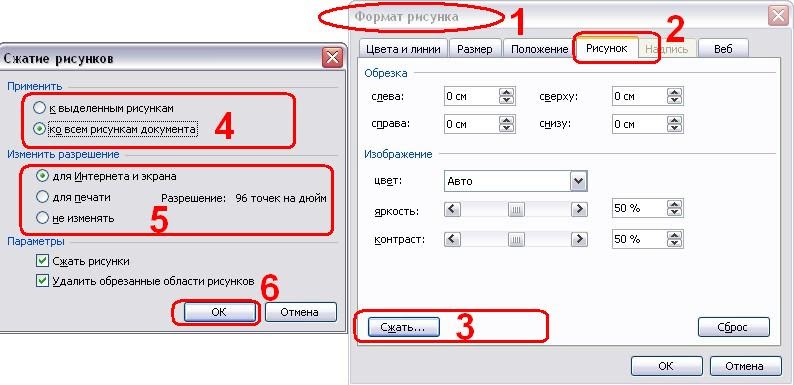

 com
com


 При нажатии на кнопку «Download al» на устройство будут скачены все изображения в ZIP-архиве, если вы применяли пакетную обработку.
При нажатии на кнопку «Download al» на устройство будут скачены все изображения в ZIP-архиве, если вы применяли пакетную обработку.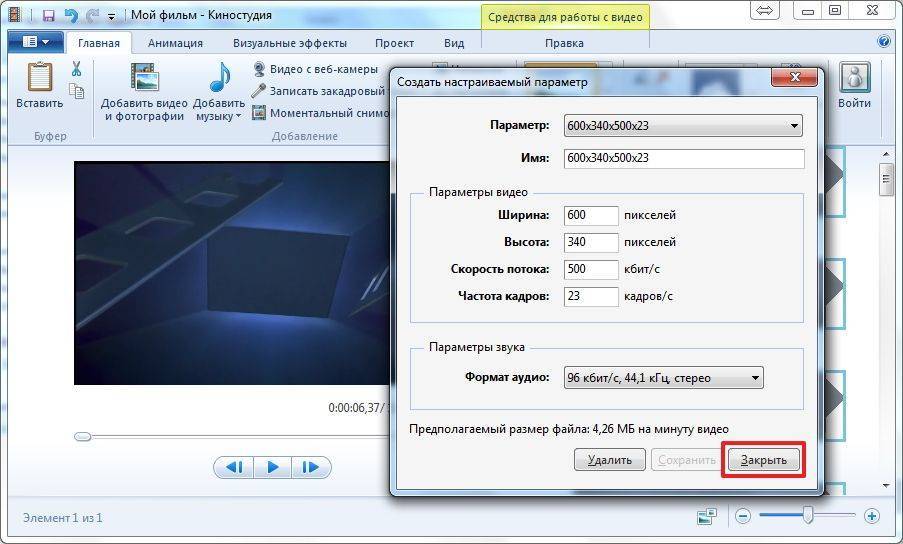
 Это так просто.
Это так просто. Для этого просто перетащите изображения или нажмите кнопку «Добавить изображения». Вы можете загружать изображения с жесткого диска вашего компьютера, Google Диска, Google Фото или Dropbox. В случае загрузки из облачного хранилища вам нужно будет дать приложению разрешение на работу с вашими файлами.
Для этого просто перетащите изображения или нажмите кнопку «Добавить изображения». Вы можете загружать изображения с жесткого диска вашего компьютера, Google Диска, Google Фото или Dropbox. В случае загрузки из облачного хранилища вам нужно будет дать приложению разрешение на работу с вашими файлами.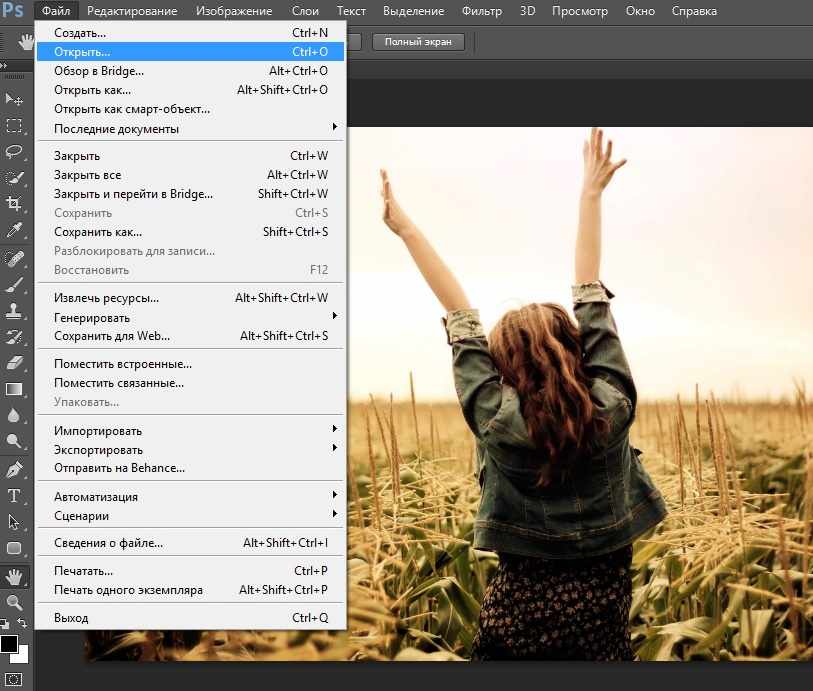 С этой опцией ваше изображение будет иметь минимальный размер после обработки.
С этой опцией ваше изображение будет иметь минимальный размер после обработки.